Excel: як знайти максимальне значення за групою
Часто вам може знадобитися знайти максимальне значення набору даних у Excel на основі категорії чи групи.
Наприклад, скажімо, ми маємо такий набір даних і хочемо знайти максимальне значення «балів» для кожної команди:
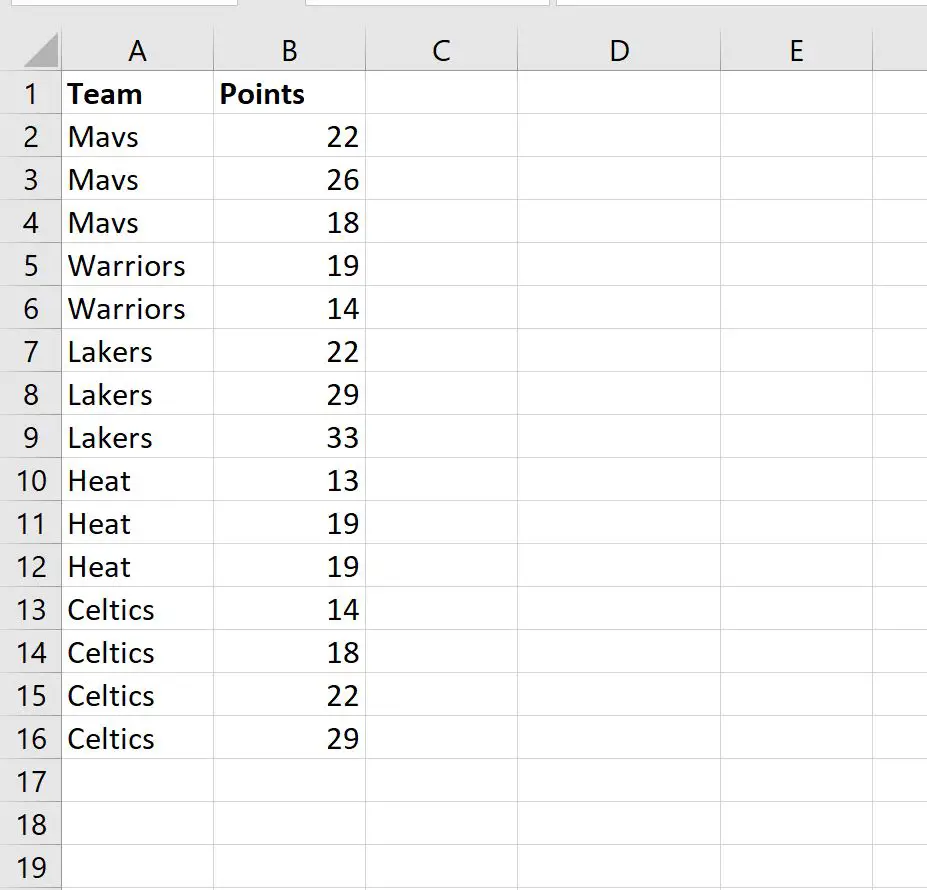
Наступний покроковий приклад показує, як це зробити.
Крок 1: Введіть дані
Спочатку введіть значення даних в Excel:
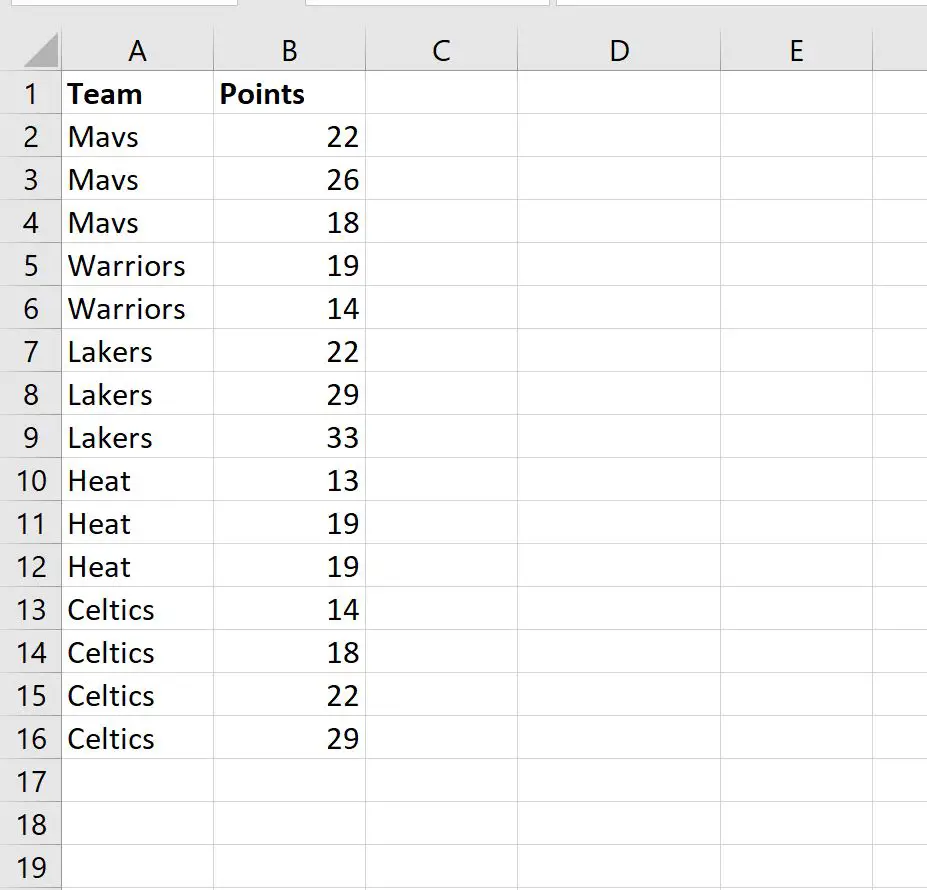
Крок 2: Знайдіть унікальні групи
Далі нам потрібно використати функцію =UNIQUE() , щоб створити список унікальних імен команд.
У нашому прикладі ми введемо таку формулу в клітинку D2 :
=SINGLE( A2:A16 )
Буде створено список унікальних команд:
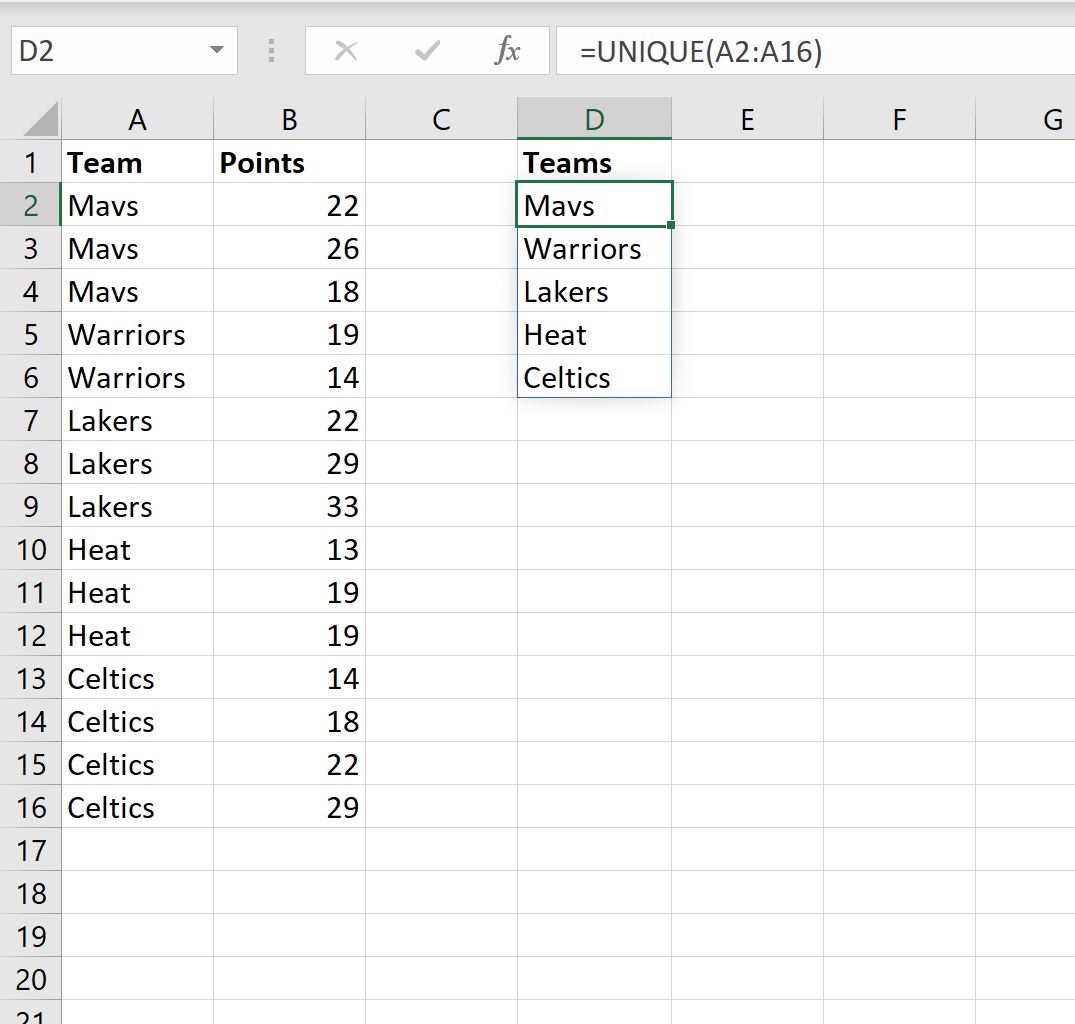
Крок 3: Знайдіть максимальне значення для групи
Далі ми використаємо таку формулу, щоб знайти максимальну кількість балів, набраних кожною командою:
=MAX(IF( A:A = D2 , B:B ))
Ми введемо цю формулу в клітинку E2 , а потім скопіюємо та вставимо її в решту клітинок у стовпці E:
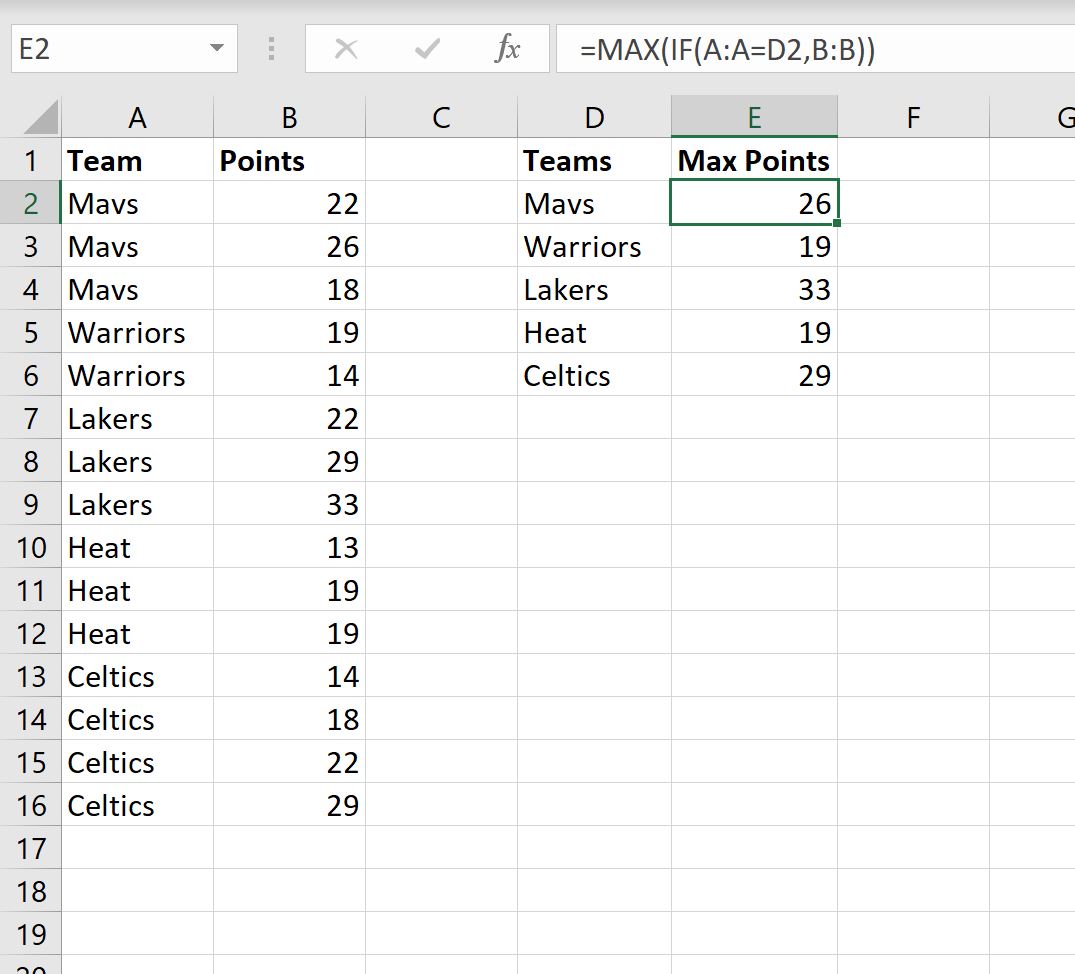
Це говорить нам:
- Максимальна кількість очок, набраних гравцями в Mavs, становить 26 .
- Максимальна кількість очок, набраних гравцями на Warriors, становить 19 .
- Максимальна кількість очок, набраних гравцями “Лейкерс”, становить 33 .
- Максимальна кількість очок, набраних гравцями на Heat, становить 19 .
- Максимальна кількість очок, набраних гравцями “Селтікс”, становить 29 .
Примітка : щоб обчислити мінімальну кількість очок, набраних кожною командою, просто замініть MAX у формулі на MIN .
Додаткові ресурси
У наступних посібниках пояснюється, як виконувати інші типові завдання в Excel:
Як рахувати по групах в Excel
Як розрахувати суму по групах в Excel
Як обчислити зведення п’яти чисел в Excel